4 måder at få billeder fra iPhone nemt og hurtigt
iPhone er en status quo for alle. Og du er enig i, at når billederne er taget ud af et iPhone-kamera, er der ingen sammenligning med nogen anden enhed. Det kommer ud med fremragende kvalitet og førsteklasses teknologi indbygget. Og det er indlysende, at vi altid ønsker at holde fast i disse mindeværdige iPhone-billeder, selv når vi ønsker at flytte iPhone-fotos til andre enheder.
Men på grund af dens unikke hardware- og softwarestruktur står brugeren mange gange over for problemer, når ting skal overføres fra iPhone til en anden enhed, der ikke har iOS. For eksempel har der været en jævnlig klage over, at det slet ikke er nemt at få billeder fra iPhone, da det kræver en mellemliggende software for at fuldføre processen. Derfor er det meget vigtigt at vælge den rigtige software til at få dit arbejde gjort. I dag vil du lære om 4 forskellige måder, hvordan du får billeder fra iPhone. Så lad os gennemgå hver enkelt af dem i dybden.
Del 1: Få billeder fra iPhone til pc
Det meste af opgaven på pc er ligetil. Dette inkluderer også at få billeder fra et sted til et andet. Mens mange enheder understøtter funktionen Copy Paste, er den muligvis ikke til iPhone. For at komme i gang, lad os derfor se, hvordan man fjerner billeder fra iPhone. Denne metode bruger oplåsning af telefonmetoden med Auto Play-tjenester. De involverede trin er som følger.
- Trin 1: Tilslut iPhone til pc’en ved hjælp af 30-bens- eller lynkablet.
- Trin 2: Lås iPhone op for at gøre enheden synlig for pc’en.
- Trin 3: Når enheden er tilsluttet pc’en, begynder iPhonen at starte processen med at installere driverne.
- Trin 4: Og autoplay vises på pc’en. Vælg derefter importer billeder og videoer for at importere alle billederne.
- Trin 5: Du kan endda gennemse iPhone ved at gå til computer -> iPhone

Der går du, nu kan du vælge de ønskede billeder og kopiere og indsætte de nødvendige billeder.
Tjek andre måder at overfør iPhone-billeder til Windows-pc >>
Del 2: Få billeder fra iPhone til Mac
Mac og iPhone er produceret af det samme firma Apple. Du må nu undre dig over, at da produktet tilhører den samme familie af enheder, så vil der ikke være noget problem at få billeder fra iPhone. Men iPhone tillader ikke direkte kopi-indsæt-funktion på grund af sikkerhedsmæssige årsager. Derfor vil vi tage et kig på en af de mest pålidelige gratis metoder, som du kan bruge til afslappet brug. Denne metode bruger iCloud Photo Library. Her er trinene til at komme i gang
- Trin 1: Abonner på en iCloud-lagerplan. For de grundlæggende brugere er 5 GB tilgængelig. Men for få dollars kan du få mere lagerplads.
- Trin 2: Log ind på samme iCloud-konto på både iPhone og Mac
- Trin 3: Alle billeder synkroniseres på alle de enheder, der er knyttet til kontoen
- Trin 4: Vælg den ønskede fil i Mac og download den fra iCloud.
Tjek andre måder at overføre iPhone-billeder til Mac >>
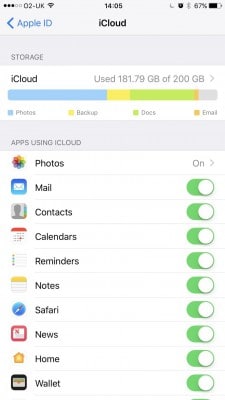
Del 3: Få fotos fra iPhone til PC/Mac med DrFoneTool – Phone Manager (iOS)
Mens ovenstående software er gratis og udfører opgaven med at overføre billederne, kommer den gratis software med sine fejl såsom:
- 1. Konstante nedbrud, når filerne er enorme.
- 2. Ingen professionel support til softwaren.
- 3. I nogle freeware skal du have en internetforbindelse for at fuldføre opgaven.
Ovenstående ulemper gør den uegnet til regelmæssig brug. Så hvordan får jeg billeder fra min iPhone? For de brugere, der ønsker en pålidelig løsning på problemet, introducerer Wondershare DrFoneTool – Phone Manager (iOS). Softwaren er fyldt med funktioner, der får dig til at forelske dig i DrFoneTool – Phone Manager (iOS).

DrFoneTool – Phone Manager (iOS)
Overfør billeder fra iPhone/iPad/iPod til computer uden iTunes
- Overfør, administrer, eksporter/importér din musik, fotos, videoer, kontakter, SMS, apps osv.
- Sikkerhedskopier din musik, billeder, videoer, kontakter, SMS, Apps osv. til computeren og gendan dem nemt.
- Overfør musik, fotos, videoer, kontakter, beskeder osv. fra en smartphone til en anden.
- Overfør mediefiler mellem iOS-enheder og iTunes.
- Fuldt kompatibel med den nyeste iOS-version (iPod touch understøttet).
Med sådan funktionsspækket software vil DrFoneTool helt sikkert ændre din oplevelse af at overføre filer. Det er det ultimative svar på, hvordan man får billeder fra iPhone. Lad os nu se, hvordan du kan bruge softwaren og få det bedste ud af det.
- Trin 1: Hent ansøgningen fra den officielle hjemmeside for Wondershare DrFoneTool. Derfra kan du downloade softwaren for at bruge DrFoneTool – Phone Manager (iOS).
- Trin 2: Installer applikationen og accepter vilkårene og betingelserne for at fortsætte med processen for at overføre billeder fra computer til iPhone.
- Trin 3: Som du vil se, er grænsefladen klar og intuitiv at bruge. Klik på feltet ‘Telefonadministrator’ på startskærmen.
- Trin 4: Tilslut din iPhone til pc’en. Systemet vil tage et par øjeblik for at genkende din enhed. Når enheden er genkendt, vil du være i stand til at se enhedens navn og foto i DrFoneTool-grænsefladen.
- Trin 5: Når du klikker på overførselsflisen, skal du være blevet præsenteret for menufanen, vælg fanen Fotos, en liste over billeder vises, vælg de nødvendige og vælg eksport til pc under eksportindstilling.


Snart vil de valgte billeder blive overført fra iPhone til pc. Processen er enkel og brugervenlig. Det virker hver gang. Desuden overskriver softwaren aldrig den aktuelle fil, der allerede findes på enheden. Så det er en sikker proces.
Del 4: Få billeder fra iPhone til ny iPhone/Android-enhed
Mens DrFoneTool – Phone Manager (iOS) håndterer alle overførselsproblemer fra iPhone til desktop og omvendt, kan du nogle gange også have behov for at overføre dine filer fra en mobil til en anden. Mens det meste af mobilen understøtter direkte mobil til mobil overførsel nogle gange forårsager det mangler og afbrydelser. Derfor er det vigtigt, at du har brug for en specialist, der kan håndtere filen hver gang. DrFoneTool – Telefonoverførsel er den app, der kommer praktisk i dette tilfælde. Her er måden, hvordan du kan bruge DrFoneTool – Phone Transfer (iOS) til, hvordan du får billeder fra iPhone til en anden iPhone eller Android

DrFoneTool – Telefonoverførsel
Overfør iPhone-fotos til iPhone/Android med 1 klik!
- Nemt, hurtigt og sikkert.
- Flyt data mellem enheder med forskellige styresystemer, altså iOS til Android.
-
Understøtter iOS-enheder, der kører den nyeste iOS-version

- Overfør billeder, tekstbeskeder, kontakter, noter og mange andre filtyper.
- Understøtter over 8000+ Android-enheder.
- Virker til alle modeller af iPhone, iPad og iPod.
Trin 1: Hent kopien fra den officielle hjemmeside for DrFoneTool og installer den.

Trin 2: Tilslut begge enheder til skrivebordet.

Trin 3: Vælg de nødvendige filer, og start overførselsprocessen

Den samme proces kan anvendes, hvis du vil overføre billeder fra iPhone til en anden iPhone-enhed
DrFoneTool- Transfer (iOS) gør det bare nemt at løse alle former for overførselsrelaterede problemer med dens bedste programpakke, som alle kan bruge uden problemer. Den rene og brugervenlige grænseflade gør den til den bedste app til alle former for overførselsrelaterede problemer med iPhone-enheder. Brug derfor denne fremragende software kaldet DrFoneTool-PhoneManager (iOS), næste gang du skal have billeder fra iPhone.
Seneste Artikler

